リソース管理機能のご利用方法についてご説明します。席や担当者などを「リソース」として設定でき、リソースごとに対応可能なお客様の「人数」の設定も可能です。
目次
リソース管理機能のご利用方法
- Airレジ アプリ
-
- ホーム
- 設定
- レジ設定[レジ基本設定]
- レジ基本設定
- Airレジ バックオフィス
-
- トップページ
- 設定
- レジ設定[レジ基本設定]
- レジ基本設定
リソース管理の項目変更
-
「リソース管理」を「オン」にして、「Airレジでリソースを管理する」をタッチします
- 「リソース管理」が「オフ」の場合は、「Airレジでリソースを管理する」は選択できません。
-
「上記内容で登録する」ボタンをタッチして設定を保存します。
リソース管理の設定による、ホーム画面の違い
「ホーム」画面の表示が、下記の画像のように変更されます。
「リソース管理」を「オン」にした場合
「注文入力・会計」ボタンが2つ表示されます。
-
- 「レストランボードで席を管理する」設定の場合
-
「席管理あり」と表示され、「予約管理」と「レストランボード」が表示されます。
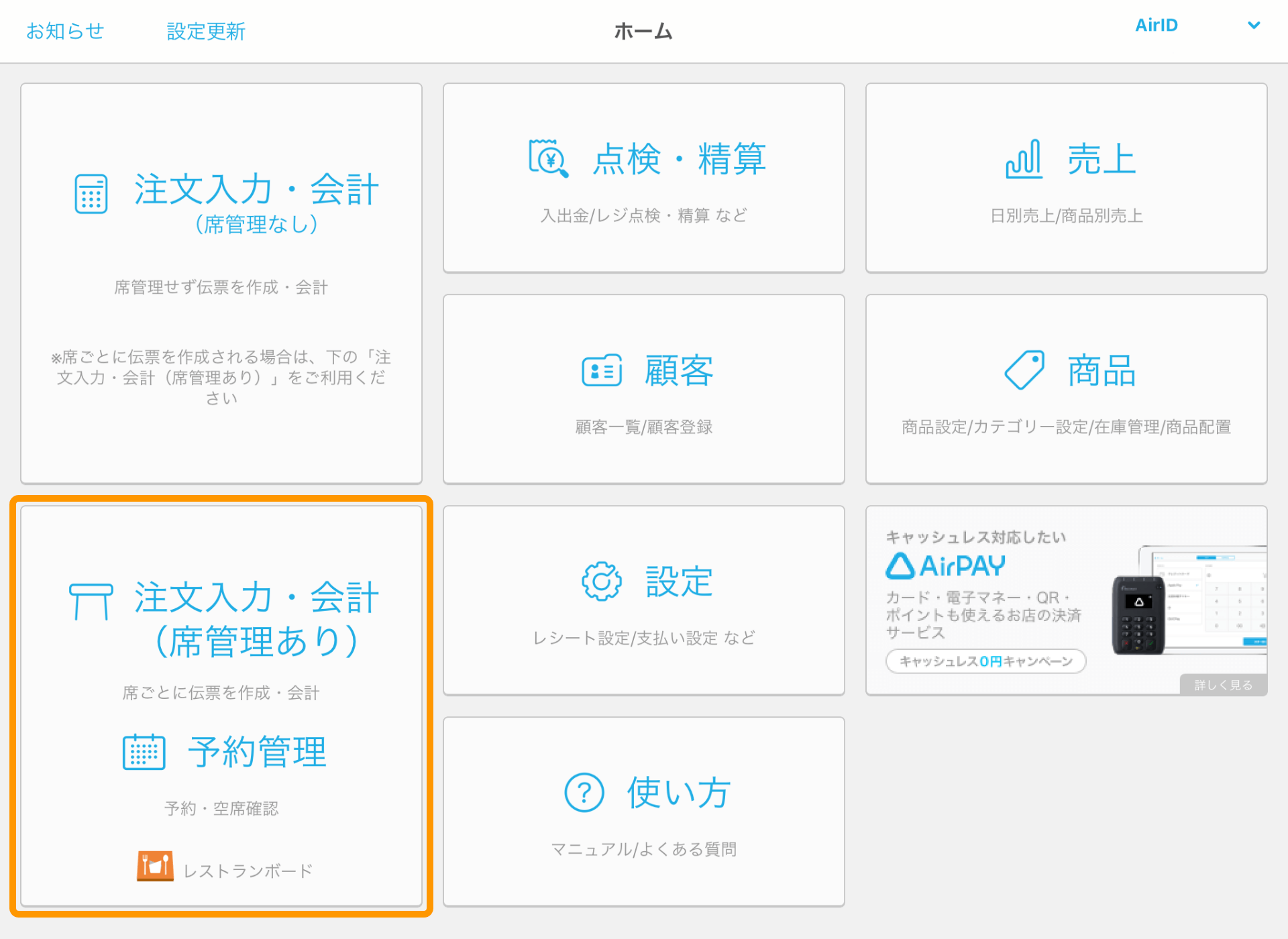
-
- 「Airレジでリソースを管理する」設定の場合
-
「リソース管理あり」と表示されます。
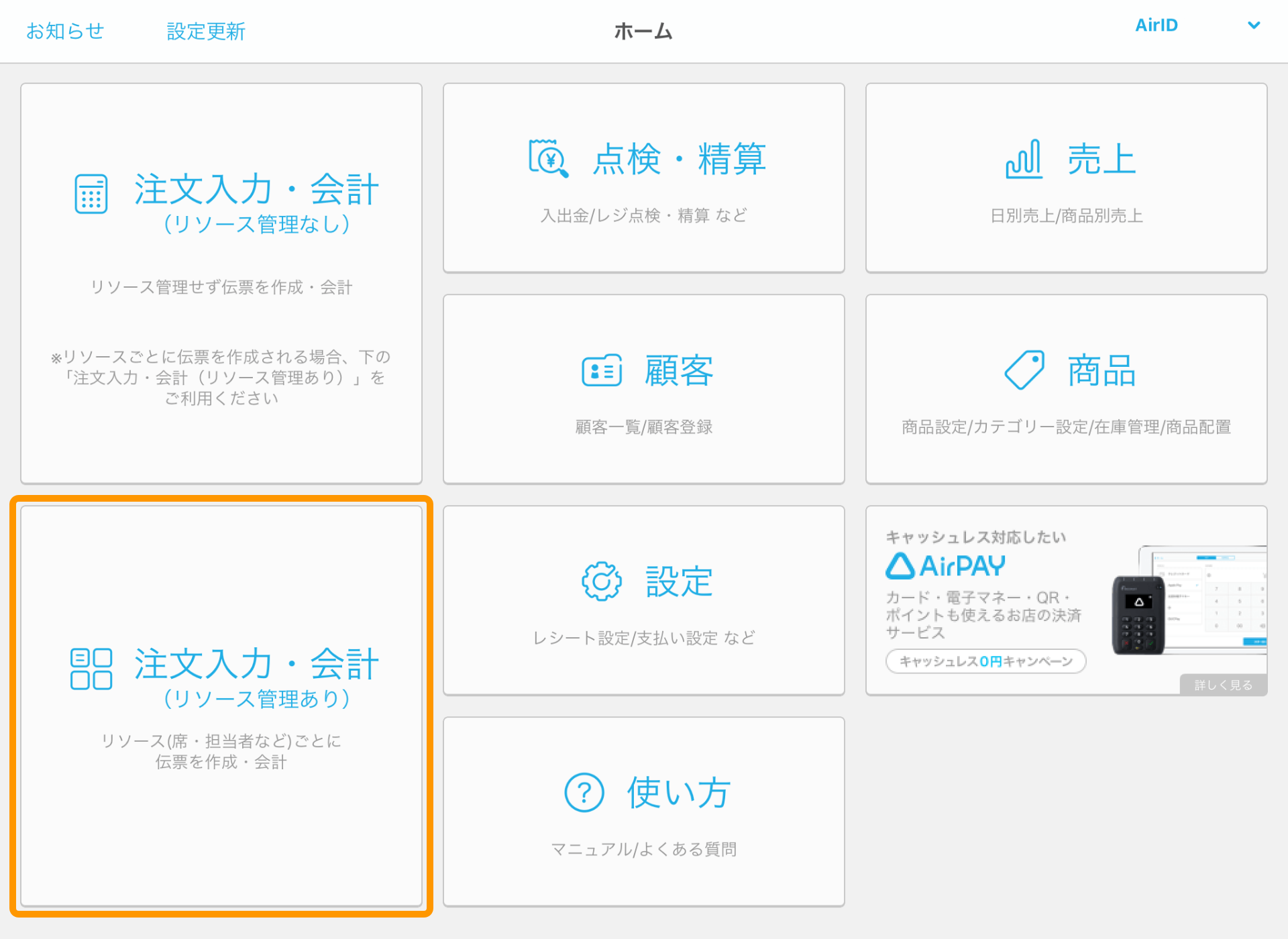
「リソース管理」を「オフ」にした場合
「注文入力・会計」ボタンが1つだけ表示されます。
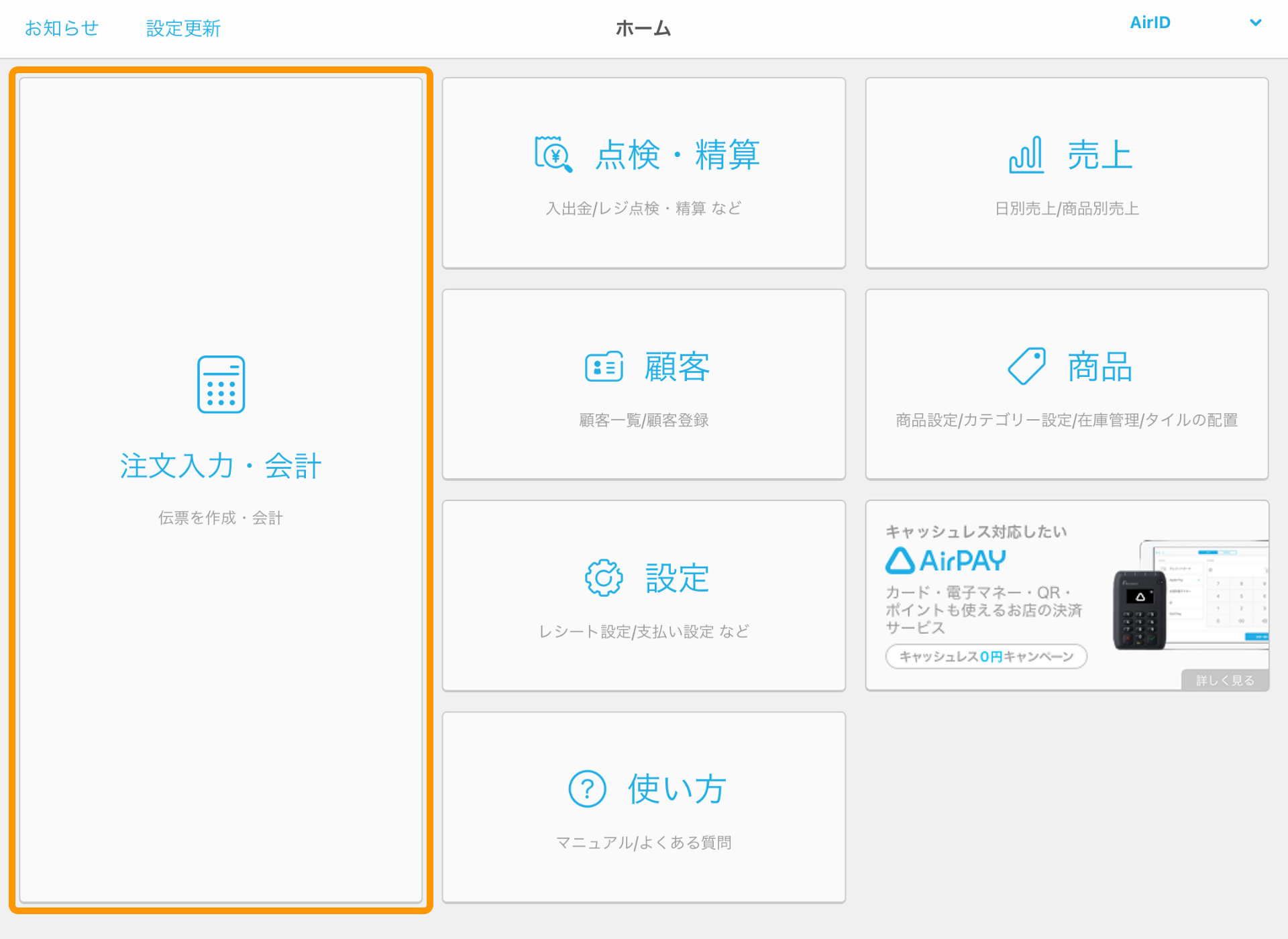
Airレジ アプリとレストランボードを連携することで、予約管理機能が利用できます
Airレジ アプリとレストランボードを連携することで、飲食店に特化した予約管理機能が利用できます。
「リソース管理」設定で「レストランボードで席を管理する」に設定し、レストランボードからAirレジの連携設定を行ってください。詳しい設定方法は、下記のページをご確認ください。
リソースの作成と設定
- Airレジ アプリ
-
- ホーム
- 設定
- レジ設定[リソース]
- リソース設定
- Airレジ バックオフィス
-
- トップページ
- 設定
- レジ設定[リソース]
- リソース設定
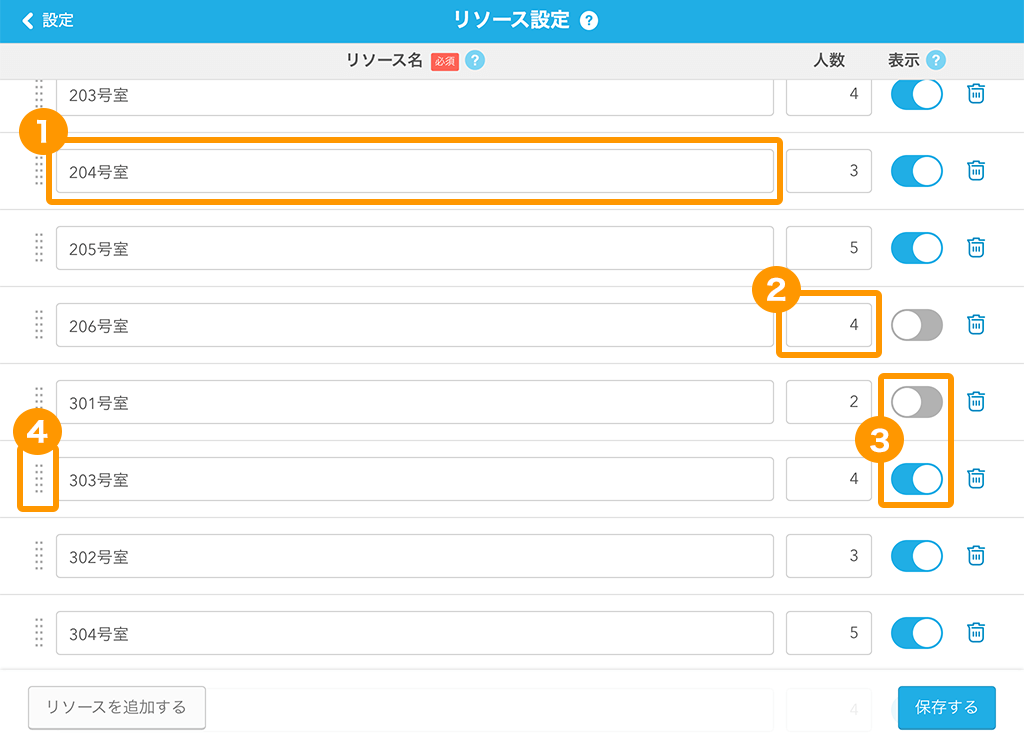
-
- 1リソース名
- 席や担当者などを「リソース名」として設定できます。
- ご利用の際にわかりやすい、任意のリソース名を登録してください。
- リソース管理画面のレイアウト上、最大8文字程度が適切に表示される目安です。
- 上限文字数は49文字です。
- 2人数
- リソースごとに、対応可能なお客様の人数を設定できます。
- 3表示
- 「表示」を「オン」にすると、「リソース管理」画面に表示されます。
- 4表示順の並び替え
- 移動()アイコンをタッチしたまま上下に移動させると、リソースの表示順を並び替えできます。
お困りごとは解決しましたか?
もしかすると他のキーワードで、お探しのページが見つかるかもしれません。